
时间:2021-01-06 22:37:43 来源:www.win10xitong.com 作者:win10
win10系统对于大家来说都非常熟悉了,在使用的时候会遇到各种问题,就像win10找不到无线设备的情况。并且绝大部分的网友都不知道该怎么处理win10找不到无线设备的问题。别着急,我们自己就可以处理掉win10找不到无线设备的问题,完全可以按照小编的这个方法:1.在电脑桌面上右键单击网络的图标,在往上弹出的菜单中点击打开“网络和Internet”设置选项;2.在弹出的设置页面,点击右侧状态栏中的网络和共享中心选项就轻而易举的解决好了。接下去就就是非常详细的讲解win10找不到无线设备的详尽操作技巧。
Win10找不到无线设备的解决方案:
1.右键单击电脑桌面上的网络图标,在弹出菜单中单击“网络与互联网”设置选项;
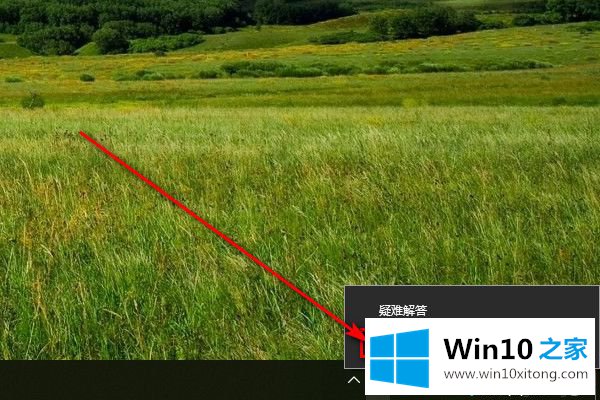
2.在弹出的设置页面上,单击右侧状态栏中的网络和共享中心选项;
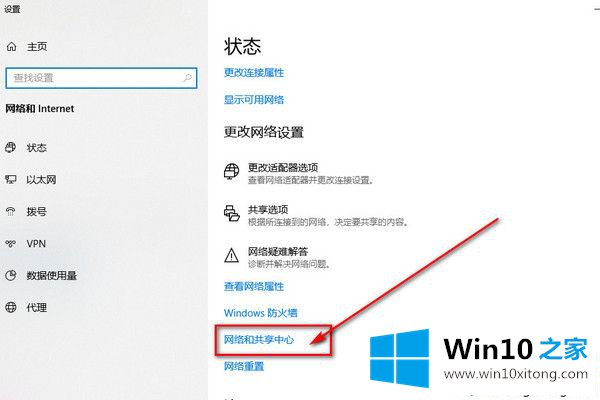
3.单击“网络和共享中心”页面左侧,更改适配器设置;
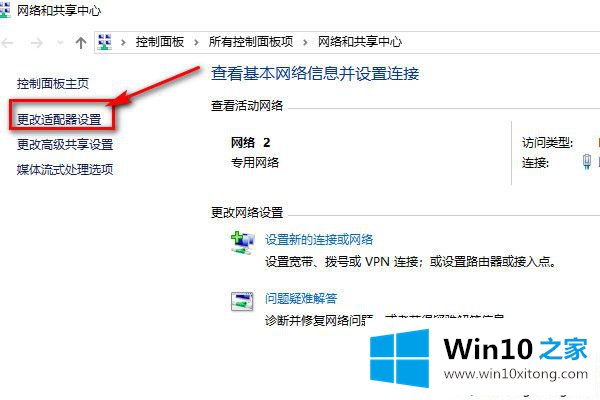
4.右键单击WLAN图标,在右侧弹出菜单中单击诊断选项;
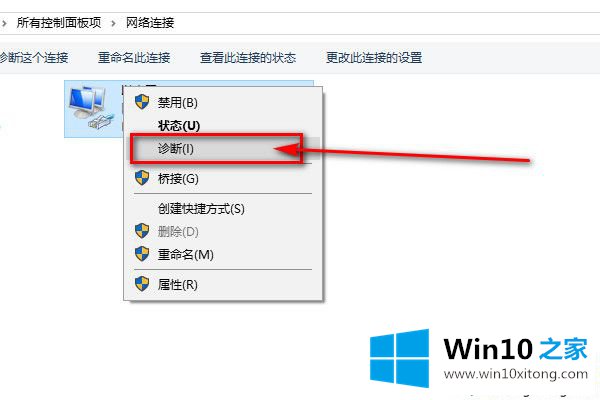
5.以管理员身份单击尝试进行这些修复;

6.成功启动Windows无线服务后,即可成功搜索并连接Wifi无线网络。
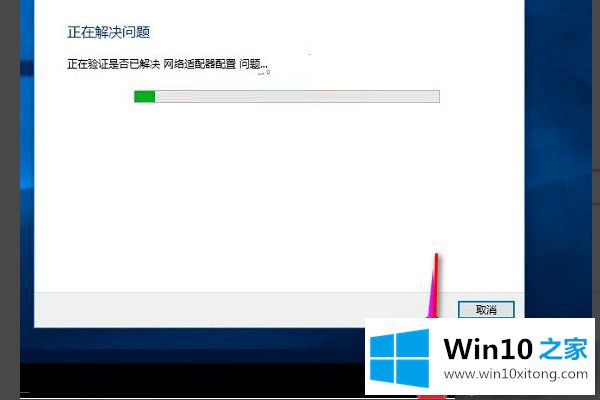
好了,以上就是win10找不到无线设备该怎么办了。你学会了吗?希望win10找不到无线设备的解决方案能帮到你。
总结下今天所述的内容,就是讲关于win10找不到无线设备的详尽操作技巧,如果这篇文章对你有所帮助,那么希望你继续支持本站。